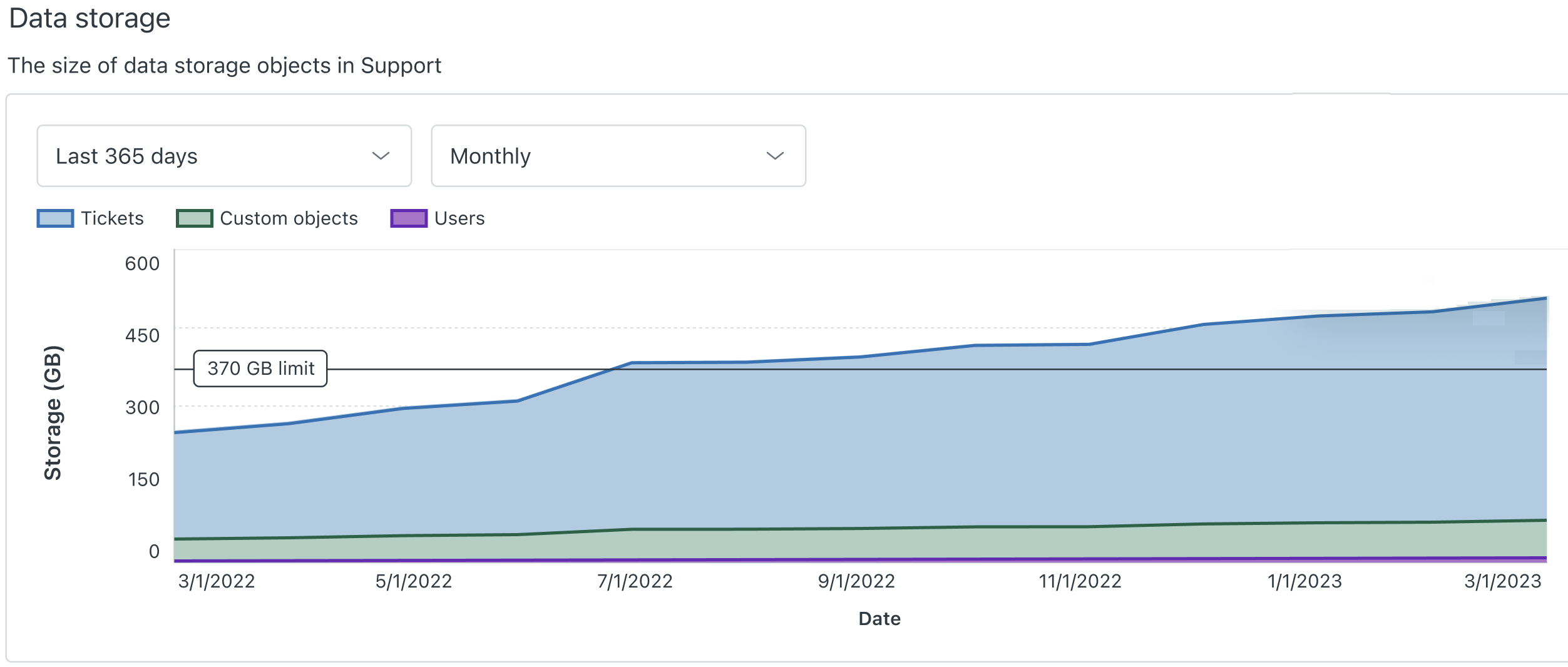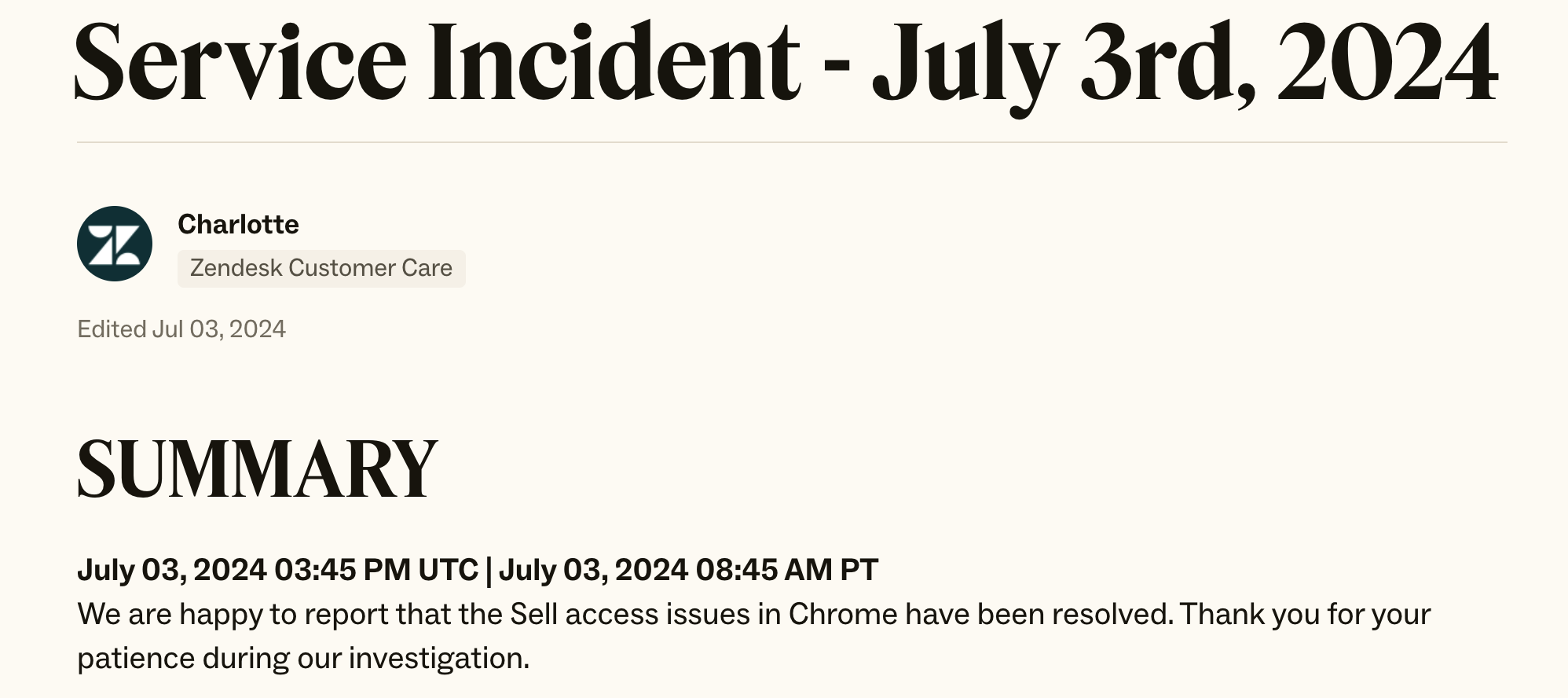Zendesk 관리 센터를 통해 한 곳에서 계정 소유권, 가입 플랜, 보안 설정, 연동 서비스 및 사용자 지정 개체 등 전체 제품 공통 설정을 관리할 수 있습니다. 여기에는 보기, 매크로, 트리거, 자동화 등을 포함하여 Support 티켓 인터페이스를 관리하기 위한 설정도 포함됩니다.
Support, Guide, Chat, Talk, Explore 및 Sell에서 관리 센터를 사용할 수 있습니다. 레거시 Sell 계정을 사용하는 고객은 관리 센터에 액세스할 수 없습니다.
계정 소유자인지, 관리자인지 또는 상담사인지에 따라 관리 센터에서 액세스할 수 있는 기능이 다릅니다.
관리 센터 열기
제품 트레이에서 바로 또는 Zendesk 설정 페이지의 링크에서 관리 센터를 열 수 있습니다.
관리 센터를 열려면 다음과 같이 하세요.
- Zendesk 제품을 엽니다.
- 위쪽 막대에서 Zendesk 제품 아이콘(
 )을 클릭한 다음 관리 센터를 선택합니다.
)을 클릭한 다음 관리 센터를 선택합니다.
관리 센터 홈 페이지가 나타납니다. 이 페이지를 관리 센터 작업을 관리하는 시작점으로 사용하세요.
참고: 상담사는 본인의 권한과 필요에 맞게 설정된 관리 센터 홈을 이용할 수 있습니다.
관리 센터 홈에서 계정 정보 보기
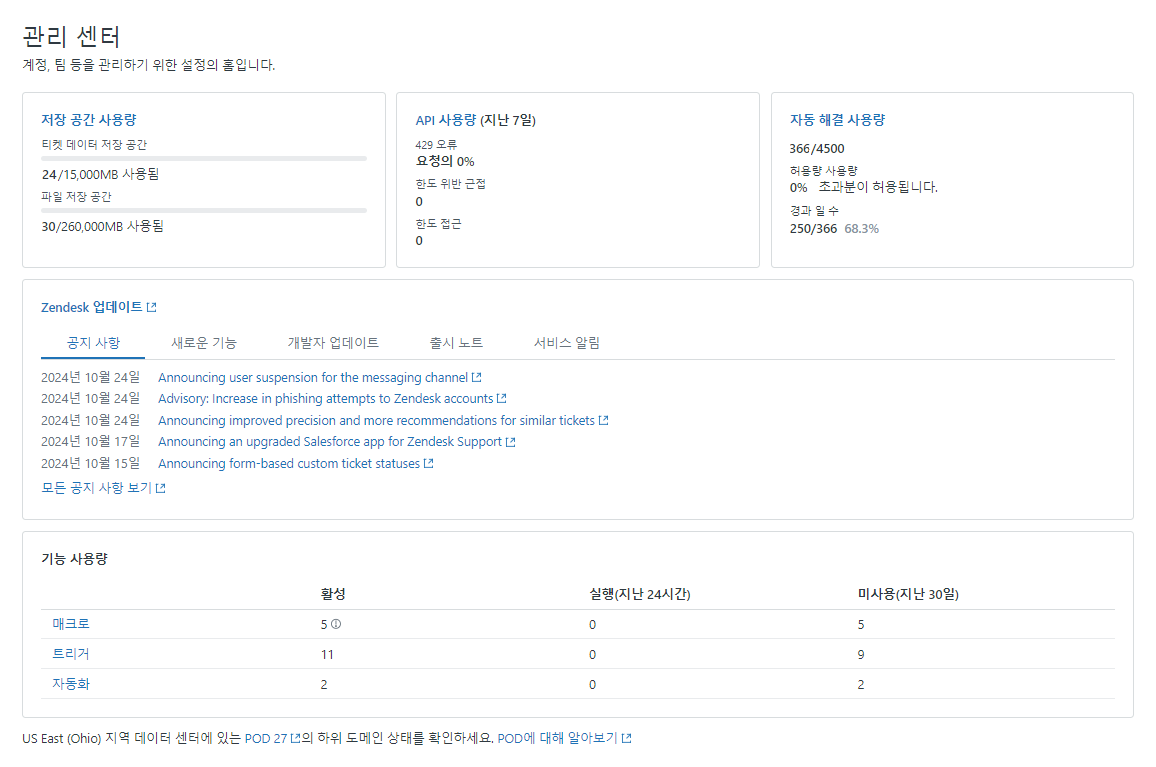
- 계정 하위 도메인: 홈 페이지 위쪽에 나열된 계정 하위 도메인은 Zendesk 계정에 액세스하는 데 사용하는 URL 주소의 일부입니다. 하위 도메인은 네트워크에서 Zendesk 계정을 고유하게 식별합니다.
- POD 번호, 데이터 센터 및 계정 상태: 페이지 아래쪽에 계정을 호스팅하는 POD 번호 및 데이터 센터 위치가 나열되어 있습니다. 계정 상태를 확인하는 링크도 있습니다.
- 사용량 요약: 계정의 사용량 대시보드 요약입니다. 이러한 요약은 계정의 데이터 저장 공간 사용량, API 사용량 및 자동 해결 사용량을 모니터링하고 관리하는 데 도움이 됩니다. 요약에는 계정이 사용량 한도에 근접했거나 한도를 초과하는 경우 알림이 포함되어 있습니다.
- Zendesk 업데이트: Zendesk가 게시한 문서 및 알림의 업데이트 피드입니다. 이러한 피드에는 계정에 영향을 미칠 수 있는 유용한 정보가 포함되며 공지 사항, 새 소식 월간 요약, 개발자 업데이트, 릴리스 정보 및 서비스 알림을 위한 탭이 있습니다. Zendesk 업데이트를 클릭하여 Zendesk 헬프 센터의 해당 섹션을 엽니다. 탭을 클릭한 다음 모두 보기를 클릭하여 Zendesk 헬프 센터에서 해당 탭과 관련된 모든 주제를 봅니다.
-
기능 사용량: 매크로, 트리거 및 자동화를 포함한 현재 기능 사용량에 대한 스냅샷입니다. 기능 사용량은 그다지 많이 사용되지 않는 매크로, 트리거 및 자동화를 추적하고 제거하는 데 도움이 됩니다. 또한 로드 밸런싱을 위해 수정해야 할 수 있는 “과잉 사용” 기능을 검색할 수도 있습니다. 예를 들어 여러 티켓 채널에서 작동하는 트리거를 각 채널에 대해 개별 트리거로 나눌 수 있습니다. 표에 표시되는 내용은 다음과 같습니다.
- 활성: 각 카테고리의 활성 기능 수입니다.
- 실행: 지난 24시간 동안 기능이 실행된 횟수입니다.
- 미사용: 지난 30일 동안 사용되지 않은 기능 수입니다.
관리 센터에서 해당 페이지를 여는 바로 가기로 매크로, 트리거 또는 자동화를 클릭합니다.
사용량 및 업데이트 세부 정보 보기
관리 센터 탐색하기
관리 센터 홈 페이지를 관리 센터 설정을 관리하는 시작점으로 사용하세요. 자세한 내용은 관리 센터 설정을 참조하세요.
| 아이콘 | 이름 | 설명 |
|---|---|---|
| 계정 | 청구, 보안, 감사 로그 및 기타 계정 필수 사항 | |
| 사람들 | 팀 관리, 사용자 및 조직 필드, 일괄 작업 및 태그 | |
| 채널 | 이메일 및 음성에서 메시징 및 셀프 서비스 자동화까지 고객과 소통하는 방법 | |
| 워크스페이스 | 보기 및 매크로에서 상담사 워크스페이스까지 팀원들이 Zendesk를 사용하는 방식 관리하기 | |
| 개체 및 규칙 | 티켓 필드, 트리거, 자동화 등 | |
| 앱 및 연동 서비스 | 앱, API, 대상, 웹훅 및 Zendesk에서 데이터를 가져오고 내보내는 기타 방법 |
관리 센터에서 설정 검색하기
관리 센터에서 설정을 검색하여 위치를 찾을 수 있습니다. 검색 결과는 관리 센터 페이지로 제한됩니다. 예를 들어 트리거를 검색할 수 있지만 트리거 페이지에 있는 개별 트리거의 이름을 검색할 수는 없습니다.
선별된 검색 키워드 및 동의어 집합을 사용하여 페이지를 찾을 수도 있습니다. 예를 들어 계정 소유자를 검색하는 경우 검색 결과는 계정 소유자가 설정되는 계정 > 청구 > 연락처 페이지입니다. 스태프를 검색하는 경우 검색 결과는 팀원에 대한 설정이 있는 모든 페이지를 포함합니다.
관리 센터 설정을 검색하려면 다음과 같이 하세요.
- 위쪽 막대에서 Zendesk 제품 아이콘(
 )을 클릭한 다음 관리 센터를 선택합니다.
)을 클릭한 다음 관리 센터를 선택합니다.
- 탐색 목록 위쪽에서 검색 필드(
 )를 찾습니다
)를 찾습니다 - 검색어를 입력합니다.
입력을 시작하면 입력한 검색어와 일치하는 결과 목록이 표시됩니다.
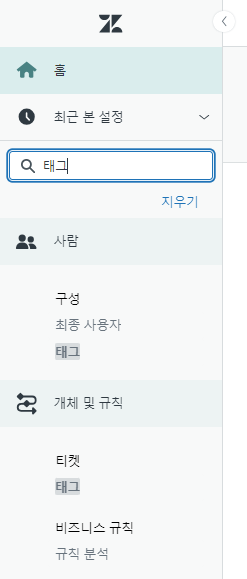
- 검색 결과를 클릭하여 해당 페이지를 엽니다.
최근 조회 설정에 액세스하기
설정 사이를 이동함에 따라 관리 센터는 마지막으로 조회한 5개의 설정 페이지를 자동으로 저장합니다. 이를 바로 가기로 사용하여 설정 간을 전환할 수 있습니다.
- 최근 본 설정 메뉴를 클릭하여 엽니다.
- 설정을 선택합니다.

탐색 창 닫기 및 다시 열기
| 패널 닫기 | 패널 다시 열기 | |
|---|---|---|
 |
 |
탐색 창을 닫으려면 다음과 같이 하세요.
- 닫기 아이콘(<)이 보일 때까지 탐색 창 위쪽에 커서를 갖다 댑니다.
- 닫기 아이콘(<)을 클릭하여 창을 닫습니다.
창이 닫히면 계속해서 설정을 선택할 수 있습니다.
- 설정 아이콘을 클릭하여 설정을 본 후 설정을 선택합니다.
선택한 설정이 나타나면 창이 자동으로 닫힙니다.
탐색 창을 다시 열려면 다음과 같이 하세요.
-
탐색 창 위쪽의 열기 아이콘(>)을 클릭합니다.
탐색 창의 열기 및 닫기 변경 사항은 사용자별로 저장되며 브라우저 세션 전반에 걸쳐 유지됩니다.
도움 받기
관리 센터 홈에서 Zendesk 계정을 설정하고 Zendesk 기능에 대해 알아보는 데 도움이 되는 리소스를 이용할 수 있어 고객을 더욱 신속하게 지원하기 시작할 수 있습니다.
- 도움을 받으려면 페이지 위쪽에 있는 도움말 아이콘(?)을 클릭합니다.
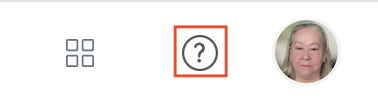
설정 안내 목록이 나타납니다. 도움말을 사용하여 다음과 같이 할 수 있습니다.
- 튜토리얼 동영상과 함께 단계별 설정 가이드를 봅니다.
- 문서, 커뮤니티 게시물, 교육 과정의 링크를 찾습니다.
- Zendesk 헬프 센터에서 문서를 검색합니다.